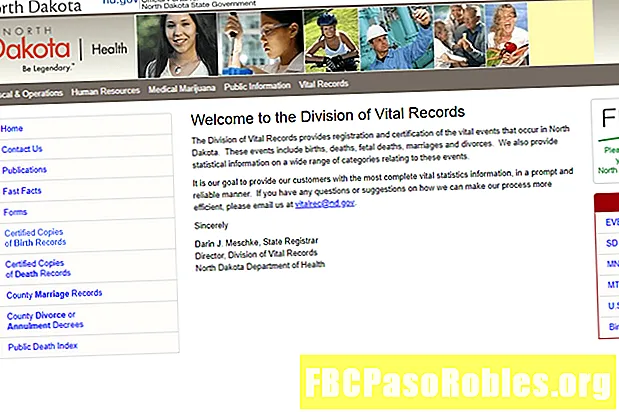![ASMR SIRI 🍏🤪 Iphone Virtual Assistant [+Sub]](https://i.ytimg.com/vi/-N8vSeiuRaY/hqdefault.jpg)
Sisältö
- Hanki Applen virtuaaliassistentti takaisin verkkoon
- Siri ei toimi
- Kuinka korjata se, kun Siri ei toimi
- Siri-yleiset toimintahäiriöt korjataan
- Kun Siri vastaa teksteillä
- Kun "Hei, Siri!" Ei toimi
Hanki Applen virtuaaliassistentti takaisin verkkoon
Siri, Applen virtuaaliassistentti, auttaa monenlaisissa tehtävissä, ohjeiden löytämisestä ravintolavalikoiden etsimiseen.Jotkut ihmiset ovat usein niin riippuvaisia Sirista, että kun toiminto lakkaa toimimasta, he ovat menettäneet.
Jos Siri lopettaa kuuntelun, vastaa teksteillä tai ei vastaa "Hei, Siri!" on joitain helppoja korjauksia, joita voit yrittää saada digitaalisen avustajan käyttöönottoon.
Tämän oppaan vianetsintävaiheet koskevat iPhone X-, iPhone 8- ja iPhone 7 -laitteita, joissa on iOS 12 tai iOS 11.
Siri ei toimi
Virheellisen Siri-laitteen taustalla on useita syitä, kuten puhuminen selvästi, väärien kieliasetusten, Wi-Fi-ongelmien tai iPhonesi ongelmien selvittäminen. Monet ratkaisut ovat helppoja korjauksia, joissa Siri on pian sinun puolellasi ja soittaa jälleen.

Kuinka korjata se, kun Siri ei toimi
Nämä vianetsintäosat on jaettu yleisiin Siri-virhetoimintoihin, erityisiin korjauksiin, jotka yritetään, kun Siri vastaa teksteillä sen sijaan, että puhuisi sinulle, ja ongelmiin, jotka käyttävät "Hei, Siri!" komento.
Siri-yleiset toimintahäiriöt korjataan
Kokeile näitä vianetsintävaiheita esitetyssä järjestyksessä saadaksesi Siri uudelleen käyttöön.
-
Puhu selvästi. Jos Sirillä on vaikeuksia ymmärtää sinua, ongelma voi olla pyynnössäsi. Minkä tahansa virtuaaliassistentin kanssa on välttämätöntä puhua selkeästi ja selvästi. Siriä käytetään parhaiten suoraviivaisiin pyyntöihin, kuten "Mikä sää on?" tai "Soita äidille".
-
Käynnistä iOS-laite uudelleen. Laitteen käynnistäminen uudelleen voi ratkaista heikon matkapuhelinyhteyden ja Wi-Fi-yhteyden aiheuttamat ongelmat. Nämä kaksi ongelmaa voivat aiheuttaa Sirin toiminnan lopettamisen.
IPhonen käynnistäminen uudelleen ei poista asetuksiasi tai tietoja. Se vain käynnistää laitteen uudelleen.
-
Tarkista verkkoyhteydet. Jos Siri vastaa "Valitettavasti minulla on vaikeuksia verkkoon yhdistämisessä" tai "Yritä hetken kuluttua uudelleen", ongelma voi olla viallinen verkkoyhteys. Varmista, että laite on yhteydessä Internetiin, ja aktivoi Siri uudelleen.
Jos löydät verkkoyhteysongelmia, harkitse laitteen verkkoasetusten palauttamista.
-
Varmista, että Siri on päällä. Saatat joutua ottamaan Siri käyttöön manuaalisesti saadaksesi assistentin käyttöön ja ajamaan. Voit myös kytkeä Siri pois päältä ja takaisin päälle palauttaaksesi avustajan.
-
Tarkista Siri-rajoitukset. Varmista, että Sinulla ei ole mitään rajoituksia, jotka estävät Sirin. Esimerkiksi Siri voidaan estää pääsemästä tietyille verkkosivustoille.
-
Ota sijaintipalvelut käyttöön. Sirin on tiedettävä sijaintisi vastataksesi säätä, ajo-ohjeita ja muita kysymyksiä koskeviin kysymyksiin. Ota sijaintipalvelut käyttöön, jotta Siri toimii oikein.
-
Asenna kaikki saatavilla olevat iOS-päivitykset. Päivitystä vaativan puhelimen tiedetään tekevän monia outoja asioita, kuten sotkua Sirin kanssa. Asenna kaikki käytettävissä olevat iOS-päivitykset laitteellesi ja yritä sitten Siri uudelleen.
-
Kytke lentokonetila päälle ja pois päältä. Kytke lentokonetila päälle, odota 20 sekuntia ja kytke se sitten pois päältä. Tämä nollaa Sirin ja palauttaa sen normaaliksi.
-
Kytke iPhonen sanelu pois päältä ja takaisin päälle. Jotkut Siri-ongelmat voivat johtua ongelmista iPhonen sanelulla, työkalulla, joka lähettää äänitulon Applelle pyyntöjen käsittelemiseksi. Kytke sanelu pois päältä ja takaisin päälle.
-
Varmista, että Sirin kieli on oikea. Jotta Siri ymmärtäisi sinua puhutessasi, sinun on valittava oikea kieli iPhonen asetusten vaihtoehdoista.
Valitse kieli, jota puhut tässä vaiheessa, ei kieli, jonka haluat Siri puhua sinulle. Tämän avulla Siri voi ymmärtää pyyntösi.
-
Testaa iPhonen mikrofonit. Siri ei ehkä kuule sinua tai vastaa, jos mikrofonit eivät toimi oikein. Poista näytönsuojat tai kotelot, jotka voivat peittää mikrofonin, ja yritä käyttää Siriä uudelleen.
Puhdista mikrofonit käyttämällä paineilmakanisteria tai staattista harjaa ruiskuttaaksesi tai pyyhkiäksesi pölyn ja roskat kevyesti.
-
Tarkista Siri-palvelimet. Käy Applen tukijärjestelmän tila -sivustolla nähdäksesi, onko Siri-ongelmassa Applen loppua. Jos näin on, se odottaa peliä nähdäkseen, milloin Apple korjaa ongelman.
-
Palauta iPhone tehdasasetuksiin. Palauta kaikki iPhonen nykyiset asetukset palauttamalla laite tehdasasetuksiin. Tämä voi poistaa ongelman syvällä järjestelmässä, joka aiheuttaa Sirin toimintahäiriön.
IPhonen palauttaminen tehdasasetuksiin poistaa kaikki iPhonen asetukset ja tiedot. Varmuuskopioi laite ennen kuin siirryt eteenpäin.
-
Ota yhteyttä Apple-tukeen. Jos kaikki muu epäonnistuu, ota yhteyttä Appleen saadaksesi apua. Apple tarjoaa monia resursseja verkkosivustonsa ja Apple-tukisovelluksensa kautta. Voit myös käydä Genius-palkissa tai löytää paikallisen valtuutetun Apple-palveluntarjoajan.
Kun Siri vastaa teksteillä
Toinen yleinen ongelma on, että Siri vastaa iPhone-näytön teksteihin sen sijaan, että puhuisi sinulle. Jos näin tapahtuu, laitteen äänessä tai muissa asetuksissa saattaa olla ongelma.
-
Tarkista, onko laitteesi vaimennettu. iPhonet voidaan mykistää tai mykistää vasemmalla puolella olevan kytkimen avulla. Siri ei puhu sinulle, jos iPhone on mykistetyssä tilassa.
-
Katso, onko puhepalaute kytketty pois päältä. IPhonesi asetuksissa on mahdollista, että Siri Voice Feedback -vaihtoehto on rajoitettu. Varmista, että Sirin puhepalauteominaisuudet ovat sallittuja.
-
Tarkista Sirin äänenvoimakkuuden hallinta. Sirillä on erillinen äänenvoimakkuuden säädin. Suurenna äänenvoimakkuutta sen jälkeen kun olet sanonut komennon tai käynnistänyt Siri.
-
Sammuta laite ja kytke se uudelleen päälle. Käynnistä laite uudelleen nähdäksesi alkaako Siri puhua sinulle uudelleen. Joskus päivitysten tai sovellusvirheiden jälkeen, Siri-kaltaiset työkalut tarvitsevat hyvän nollauksen liikkuakseen uudelleen.
Kun "Hei, Siri!" Ei toimi
IPhone-versioissa 7 ja uudemmissa voit aktivoida Sirin äänelläsi ilman, että olet kytketty virtaan sanomalla "Hei Siri!" Jos tämä ominaisuus ei toimi, syihin voi olla joitain ongelmia.
-
Varmista, että "Hei, Siri!" on aktivoitu. Jos "Hei, Siri!" ei ole aktivoitu iPhonessa. Aktivoi Siri pitämällä kotipainiketta tai sivunappulaa painettuna.
-
Tarkista "Hei, Siri!" esteitä. Jos iPhone on makaa kuvapuoli alaspäin mille tahansa pinnalle, "Hei, Siri!" ei toimi. Jos iPhonessa on suljettu kansi, avaa se käyttääksesi "Hei, Siri!"
-
Sammuta virransäästötila. Jos virransäästötila on käytössä, "Hei, Siri!" ei aktivoitu akun käyttöiän säästämiseksi.
IPhone 6: n tai sitä vanhemmalla laitteella ei voi käyttää "Hei, Siri!" ilman kytkemistä virtalähteeseen.